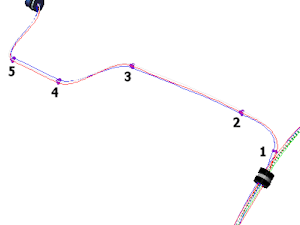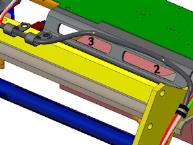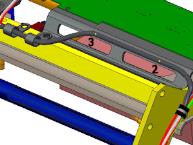Per creare fasci di cavi esistenti
1. Fate clic su
 Fascio (Bundle)
Fascio (Bundle).
2. Al prompt, digitate un nuovo nome per il fascio. Viene visualizzato il menu RAGGRUPPAMENTO (GROUPING).
3. Selezionate un tipo di raggruppamento Piatto (Flat) o Rotondo (Round) per determinare il modo in cui sistemare insieme i componenti del fascio. Il diametro del fascio corrisponde allo spessore totale di ogni singolo componente. Viene visualizzato il menu NOMI BOBINE (SPOOL NAMES) con l'elenco di tutte le bobine di guaina disponibili.
4. Selezionate una bobina di guaina esistente da utilizzare per rivestire con guaina il nuovo fascio oppure createne una nuova. Se selezionate Nessuna (None), nel fascio non verrà utilizzata alcuna bobina di guaina.
5. Quando create una nuova bobina di guaina, viene visualizzata la finestra di dialogo Parametri elettrici (Electrical Parameters)). Modificate i parametri della bobina, se necessario, e fate clic su OK. Viene visualizzato il menu OPZ FASCIO (BUNDLE OPTS).
6. Selezionate Lungo percorso (Along Path). Viene richiesto di selezionare due posizioni per il fascio.
7. Selezionate le due posizioni. Se i cavi diramano dal percorso tra i due punti selezionati, viene richiesto di includere tutti i cavi lungo il percorso del fascio. I cavi parzialmente stesi sono cavi la cui diramazione diverge rispetto al percorso del fascio. Se sul percorso sono presenti diramazioni di cavi che si desidera includere nella guaina, fate clic su Sì (Yes). Quando desiderate che i cavi siano all'esterno del fascio, fate clic su No. Viene visualizzato il menu SEL CAVI (SEL CABLES).
8. Selezionate la rete, i cavi e i fili da includere nel fascio.
9. Fate clic su Fine selez (Done Sel). Viene richiesto di fornire un file contenente i parametri da utilizzare per il nuovo fascio.
10. Al prompt, digitate un nome di file contenente i parametri del fascio, quindi premete INVIO. Potete modificare questi parametri in un secondo momento. Viene visualizzato il menu INVERTI FASCIO (FLIP BUNDLE).
|  La forma del fascio dipende dall'ordine delle posizioni. Se quando create un fascio di cavi che contengono segmenti diritti selezionate le posizioni in ordine inverso rispetto alla loro creazione, i segmenti diritti potrebbero perdere la forma. Fate clic su Inverti (Flip) per invertire l'ordine delle posizioni in un fascio in modo da mantenere la forma del fascio. |
La figura seguente mostra un percorso di cavo con posizioni da 1 a 5, dove la posizione 3 viene creata utilizzando Usa direzione (Use Direction).
La forma del segmento diritto tra le posizioni 2 e 3 viene persa. | La forma del segmento diritto tra le posizioni 2 e 3 viene mantenuta. |
11. Fate clic su Fine (Done). Viene creato il nuovo fascio. È possibile aggiungere una feature di guaina fascio a un gruppo di cavi che condividono lo stesso percorso, ovvero che utilizzano la stessa posizione. In modalità di visualizzazione cavo sottile, il percorso dei cavi del fascio viene marcato da un'unica linea, mentre in modalità di visualizzazione cavo spesso viene visualizzata la guaina.
 Fascio (Bundle).
Fascio (Bundle). Fascio (Bundle).
Fascio (Bundle). Fascio (Bundle).
Fascio (Bundle).